Layouts-Bereich
Der Layouts-Bereich listet alle Layouts für Gesamtpartituren und Einzelstimmen auf.
Wenn der Layouts-Bereich nicht sichtbar ist, führen Sie einen der folgenden Schritte aus:
-
Klicken Sie auf den Ein-/Ausblenden-Schalter am rechten Rand des Hauptfensters.
-
Wählen Sie .
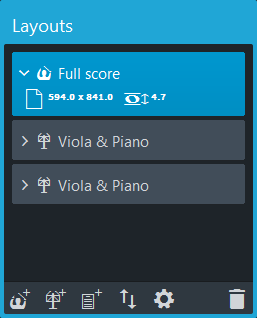
Im Layouts-Bereich werden das Standard-Gesamtpartitur-Layout sowie alle Layouts, die Sie für Ihr Projekt erstellt haben, in Form von Karten aufgelistet. Auf jeder Layout-Karte wird Folgendes angezeigt:
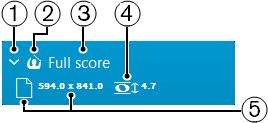
-
Ein-/Ausblenden-Pfeil
Erweitert/Minimiert die Layout-Karte.
-
Layout-Typ
Zeigt an, ob es sich beim Layout um ein Gesamtpartitur-Layout
 , ein Einzelstimmen-Layout
, ein Einzelstimmen-Layout  oder ein benutzerdefiniertes Partitur-Layout
oder ein benutzerdefiniertes Partitur-Layout  handelt.
handelt. -
Name des Layouts
Zeigt den Namen des Layouts an. Dorico verwendet automatisch Standardnamen auf Basis des Namens des Instruments, das einem Spieler zugewiesen wird, und des hinzugefügten Layout-Typs. Wenn Sie z. B. einem Spieler eine Flöte zuweisen, erhält das Einzelstimmen-Layout automatisch den Namen des Instruments. Wenn Sie ein leeres Einzelstimmen-Layout hinzufügen, wird als Name Leere Einzelstimme angezeigt. Dieser Name wird um eine aufsteigende Nummer erweitert, wenn Sie mehrere leere Einzelstimmen-Layouts haben.
-
Spatiumsgröße
Zeigt den Abstand zwischen zwei Notenzeilenlinien in Punkten an.
AnmerkungSie können die Spatiumsgröße in den Layout-Optionen ändern.
-
Seitengröße und Ausrichtung
Zeigt die Breite und Höhe der Seiten eines Layouts sowie deren Ausrichtung (Hoch- oder Querformat) an.
Am unteren Rand des Layouts-Bereichs stehen die folgenden Optionen zur Verfügung:
- Vollständiges Partitur-Layout hinzufügen
-

Fügt Ihrem Projekt ein Gesamtpartitur-Layout hinzu. Standardmäßig werden alle Spieler und Partien in das Layout aufgenommen.
- Einzelstimmen-Layout hinzufügen
-

Fügt Ihrem Projekt ein leeres Einzelstimmen-Layout hinzu. Danach können Sie dem Layout einen oder mehrere Spieler hinzufügen. Standardmäßig enthält ein Einzelstimmen-Layout alle Partien, die in Ihrem Projekt enthalten sind.
- Benutzerdefiniertes Partitur-Layout hinzufügen
-

Fügt ein benutzerdefiniertes Partitur-Layout hinzu, das anfangs keine Spieler oder Partien enthält.
- Layouts sortieren
-

Sortiert alle Layouts im Layouts-Bereich nach ihrem Typ, und zwar in folgender Reihenfolge: Gesamtpartitur-Layouts, Einzelstimmen-Layouts, benutzerdefinierte Partitur-Layouts.
- Layout-Optionen
-

Öffnet den Dialog Layout-Optionen für ein ausgewähltes Layout oder mehrere ausgewählte Layouts.
- Layout löschen
-

Löscht ausgewählte Layouts aus dem Layouts-Bereich.